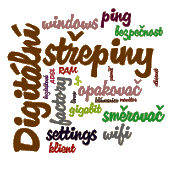Digitální střepiny
Drobnosti, které se někomu můžou hodit
| Vlastní vyhledávání Googlem na stránkách cestuji.info | |
|
|
|
Zpět na Digitální střepiny
Úvod
ADSL O2, modem O2
UPC
(ADSL)-router obecně
ADSL-modem v režimu bridge
Wifi-router za routerem
Úvod
ADSL O2, modem O2
UPC
(ADSL)-router obecně
ADSL-modem v režimu bridge
Wifi-router za routerem
Pokud byste mi chtěli poslat
zprávu, máte k dispozici adresu
Počet shlédnutí od 22.09.2011:
29552
29552
Další stránky tohoto webu:
ipconfig Slabý wifi signál APT PIP Modem jako switch LAN profily AP pdf Repeater Smartware Černé rohy xls wisp Modem AP broadcom USH přípony souborů Datum čas DHCP rychlosti wifi-router SCC router GPS pskill multiping Tovární nastavení Goole to KML PING animace internet CMD Snímání Repeater klient Edius Autostart psshutdown stabilizace Lab křivky Gimp KML generátor Pinnacle registry offline průzkumník Skryté soubory Disk je offline Router konektory TCP/IP WIFI Ovladače Import Errors HDD Havárie forfiles Robocopy MTU 0x80240023 DHCP ŠKODLIVÉ SOUBORY Raspberry rádio Odpor vodiče HP790 netiskne Na plochu bez hesla NAS a UPS Názvy EIA-608 CC-608
ipconfig Slabý wifi signál APT PIP Modem jako switch LAN profily AP pdf Repeater Smartware Černé rohy xls wisp Modem AP broadcom USH přípony souborů Datum čas DHCP rychlosti wifi-router SCC router GPS pskill multiping Tovární nastavení Goole to KML PING animace internet CMD Snímání Repeater klient Edius Autostart psshutdown stabilizace Lab křivky Gimp KML generátor Pinnacle registry offline průzkumník Skryté soubory Disk je offline Router konektory TCP/IP WIFI Ovladače Import Errors HDD Havárie forfiles Robocopy MTU 0x80240023 DHCP ŠKODLIVÉ SOUBORY Raspberry rádio Odpor vodiče HP790 netiskne Na plochu bez hesla NAS a UPS Názvy EIA-608 CC-608
Připojení Wifi-routeru k modemu ADSL/VDSL bez routeru
Shrnutí situace: Jste zákazníky obecně nějakého poskytovatele ADSL/VDSL, máte (s vysokou pravděpodobností) veřejnou IP-adresu. Máte modem bez routeru, nebo jste modem přepli do režimu Bridge. (Možný důvod: zakoupili jste si moderní, výkonný wifi-router s množstvím nastavení a router na modemu vám nestačí.)
Shrnutí konfigurace:Kontrola firmware, nastavit PPPoE, nastavit SSID, kanál a šifrování wifi, změnit heslo pro vstup do administrace, IP-adresu a heslo poznamenat na zadní stranu routeru.
- Připojte nový router do elektřiny, zapojte ethernetový kabel jednou stranou do LAN ADSL-modemu, druhou do WAN routeru. Dalším ethernetovým kabelem propojte některý z LAN routeru s počítačem. Počkejte několik vteřin, než si počítač převezme nastavení z routeru.
- V návodu k wifi-routeru si najděte, jakou IP-adresu router používá a napište ji do příkazového řádku vašeho internetového prohlížeče. Bude to pravděpodobně IP-adresa 192.168.0.1 nebo 192.168.1.1, popřípadě 192.168.2.1. Potvrďte klávesou Enter.
TIP: otevřete si návod v PDF, do vyhledávacího políčka zadejte 192.168 a nechejte výraz vyhledat. Obvykle je to hned první výskyt.
Poznámka: pokud se v browseru neotevře vstupní stránka webové administrace, změňte nastavení vaší síťové karty na automatické přebírání nastavení, viz návod Automatické přebírání nastavení z DHCP serveru - Přihlaste se do webové administrace pomocí jména a hesla, které najdete v návodu k zařízení.
- Podíjejte se na verzi firmware a zkontrolujte v internetu na stránkách výrobce, jestli není k dispozici novější verze. Pokud existuje, doporučuji ji nainstalovat - tím nejspíše přdejdete problémům se stabilitou sítě.
- V nastavení WAN zvolte PPPoE (pouze u hodně starých přípojek by to mohlo být PPPoA), do políček Jméno a Heslo zadejte přihlašovací údaje, které jste dostali od providera. (U O2 to je jméno O2 a heslo O2.)
- V sekci WIFI nastavte SSID. Pokud již máte wifi-síť z wifi-modemu, nastavte stejné SSID. Pokud ještě žádnou wifi-síť nemáte, nastavte nějaký název, podle kterého svou síť poznáte. TIP: Pokud vás nic nenapadá, zadejte třeba Privat123 nebo HHH, je to úplně jedno.
- Kanál wifi: Nebylo by dobré, kdybyste vysílali na kanále, který už je obsazený jiným silným signálem nebo na vedlejším kanále. Čím větší odstup od jiných silných signálů budete mít, tím lépe. Existující sítě zjistíte například pomocí laptopu.Pokud vám váš program na ovládání wifi-karty neukazuje použité kanály, můžete si stáhnout a nainstalovat program inSSIDer (freeware, ke stažení například na www.slunecnice.cz). Aby začal skenovat, musíte zmáčknout vpravo nahoře tlačítko Start.
Pokud váš wifi-router má nastavení Automatic, můžete ho použít. - Šifrování wifi: použijte WPA2 nebo WPA, klíč zvolte nějaký dlouhý, neslovníkový. Telefonní číslo, rodné číslo nebo něco jako Karel123 není zrovna to pravé. Pamatujte, že vaše wifi je zabezpečená jenom tak, jak bezpečný je tento klíč. Doporučitelná délka klíče je 15 znaků nebo více.
- Skrývání SSID: doporučuji neskrývat, když o vás sousedi nebudou vidět, budou váš kanál považovat za neobsazený a nastaví si ho na svém zařízenía budou vás rušit. Pokud vám někdo bude tvrdit, že je to bezpečnější, nevěřte mu. Je to přežitek, který se traduje od dob, kdy ještě neexistovalo šifrování WPA / WPA2.
- Filtrování MAC: pokud se s tím chcete zdržovat, vaše věc. Nedoporučuji. Je to zase přežitek z dob, kdy ještě neexistovalo šifrování WPA / WPA2. Bezpečnost nezvýší, je to práce navíc.
- V sekci administrace nastavte nové přístupové heslo pro vstup do administrace.
- V sekci datum a čas zkontrolujte nastavení časového pásma, datumu a času. Je to důležité nejenom pro všelijaké systémové logy, abyste věděli, kdy se co stalo, ale na základě tohoto času se provádí i zápůjčky IP-adres z DHCP serveru.
- Toto heslo a novou IP-adresu poporučiji napsat na zadní stranu wifi-routeru. V tomto okamžiku si říkáte, že tyto údaje nelze zapomenout, ale za půl roku...
Příklad typické konfigurace:
Modem:
v režimu bridge
Wifi-router:
WAN:
PPPoE, jméno a heslo podle požadavků providera (u O2 je jméno i heslo O2)
LAN: IP-adresa 192.168.0.1
maska: 255.255.255.0
DHCP server: zapnutý
DHCP address pool: 192.168.0.100 - 192.168.0.200
Počítač konfigurovaný přes DHCP
IP-adresa: 192.168.0.100 (z rozsahu DHCP address poolu)
maska: 255.255.255.0
brána: 192.168.0.1
DNS: 192.168.0.1 nebo IP-adresa nějakého DNS-serveru v internetu, například 8.8.8.8 (DNS firmy Google). DNS-server lze nastavit ručně.
Počítač konfigurovaný ručně
IP-adresa: 192.168.0.220 (mimo rozsah address poolu)
maska: 255.255.255.0
brána: 192.168.0.1
DNS: 192.168.0.1 nebo IP-adresa nějakého DNS-serveru v internetu, například 8.8.8.8 (DNS firmy Google)
| Spřátelené stránky: Konstrukční kancelář ACR, Katalog katalogů |